使用MyEclipse开发Java EE应用:创建一个JavaEE EJB项目(下)
2017-08-14 10:42
771 查看
买MyEclipse送Java畅销书,仅限15天!!活动火热开启中>>
【MyEclipse最新版下载】
部署和运行步骤是通过使用MyEclipse将bean部署到符合Java EE 6.0的应用程序服务器来完成的,本教程使用Glassfish 3.1。
1. 在Servers视图中右键单击Glassfish服务器,然后选择Add/Remove部署。
2. 在可用列表中选择SampleEJBProject,单击Add,然后单击Finish。
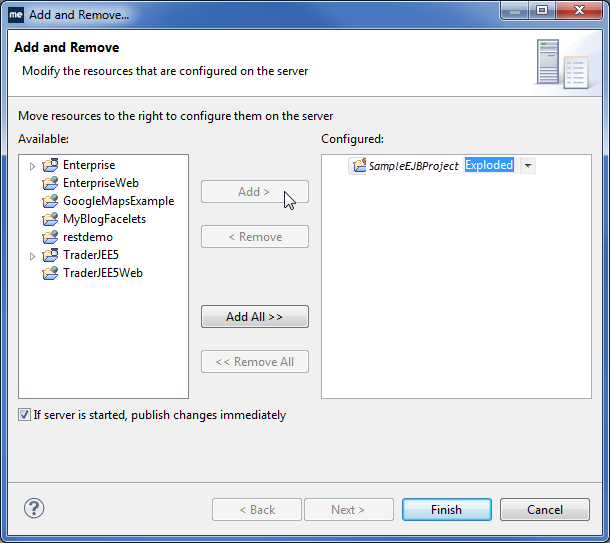
将项目添加到服务器
3. 右键单击服务器,如果服务器未运行,请选择Start。
应用程序服务器启动并显示关于成功部署会话Bean的控制台视图消息。
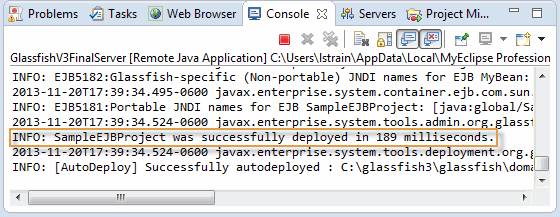
控制台输出
要测试,您需要在包中创建一个新的Java测试类。
1. 右键单击该包,然后选择New>Class。
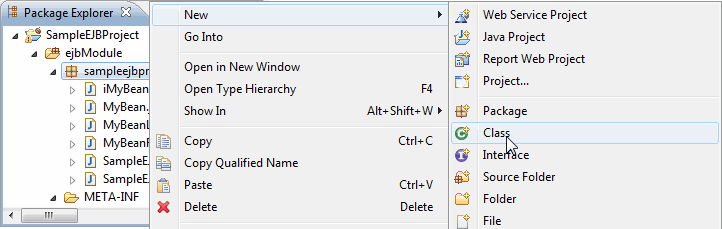
创建一个测试类
2. 在Name字段汇总输入MyBeanClient,然后选择Public static void main复选框来告诉MyEclipse为它生成一个main方法,单击Finish。
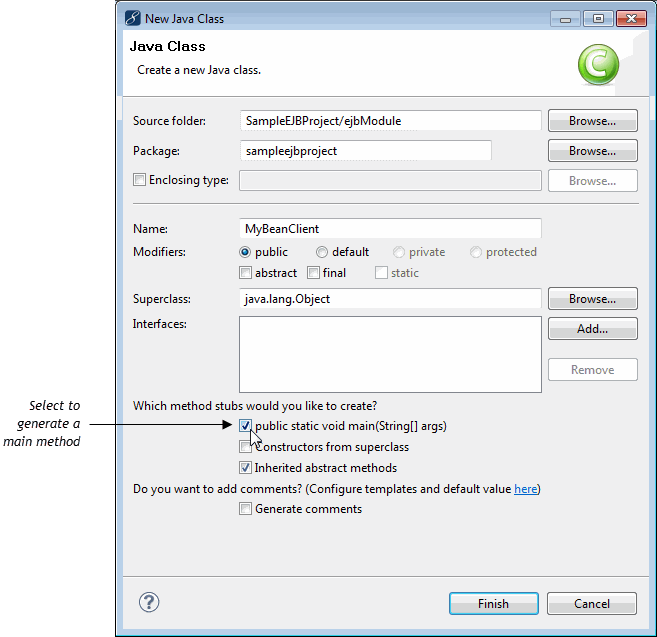
Java类详细信息在向客户端添加并运行代码之前,需要将gf-client.jar添加到构建路径中。该JAR来自Glassfish 3库文件夹,并且包含一个自定义的jndi.properties文件,可以自动直接连接到Glassfish 3 JNDI上下文,几乎不用再检索该bean。
3. 右键单击该项目,然后选择Build Path>Configure Build Path。
4. 选择Libraries标签,然后单击Add External JARs。
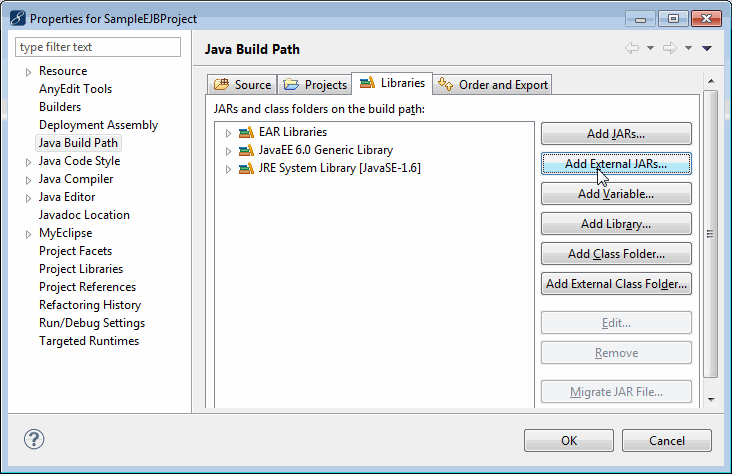
将外部JAR添加到构建路径
5. 导航到Glassfish安装文件夹,然后导航到lib文件夹,然后双击gf-client.jar。
6. 单击OK。
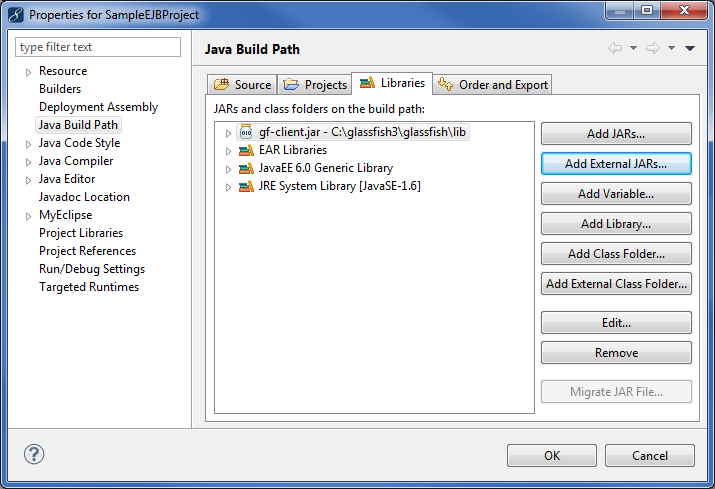
将外部JAR添加到构建路径,现在您可以向测试客户端添加代码并运行它。
7. 双击MyBeanClient.java,并用以下的代码进行替换,使用CTRL + S保存。
在上面的代码中有一些关键的信息要注意:
代码将返回的bean转换为MyBean而不是MyRemoteBean,因为它正在从JNDI上下文中请求远程Bean。如上所述,不同的本地/远程接口暴露的方法可能会有所不同,因此您需要坚持请求接口。
Glassfish对未指定EJB的EJB使用默认的JNDI名称绑定,再查看服务器日志截图。注意默认名称打印在日志中,此默认名称因应用程序服务器而异,大多数人将使用@Stateless注释的mappedName值来指定所有应用服务器中的新绑定。例如:@Stateless(name=”MyBean”, mappedName=”ejb/MyBean”)。
在拥有了bean之后,您可以像一个本地实例一样对待它,只需要调用它即可。
由于bean代码的编写(System.out.println),结果将输出到MyEclipse中的应用程序服务器控制台视图。要查看应用程序的结果,请右键单击MyBeanClient.java,然后从菜单中选择Run As> Java Application。
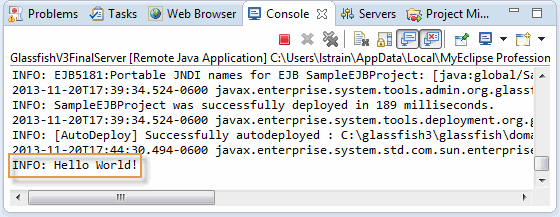
运行测试客户端的结果
Sample EJB3 Project for this Tutorial
List of Many Glassfish / EJB3 Tutorials and Tips
Glassfish EJB3 FAQ
有用(1)
【MyEclipse最新版下载】
三、部署Bean
部署和运行步骤是通过使用MyEclipse将bean部署到符合Java EE 6.0的应用程序服务器来完成的,本教程使用Glassfish 3.1。1. 在Servers视图中右键单击Glassfish服务器,然后选择Add/Remove部署。
2. 在可用列表中选择SampleEJBProject,单击Add,然后单击Finish。
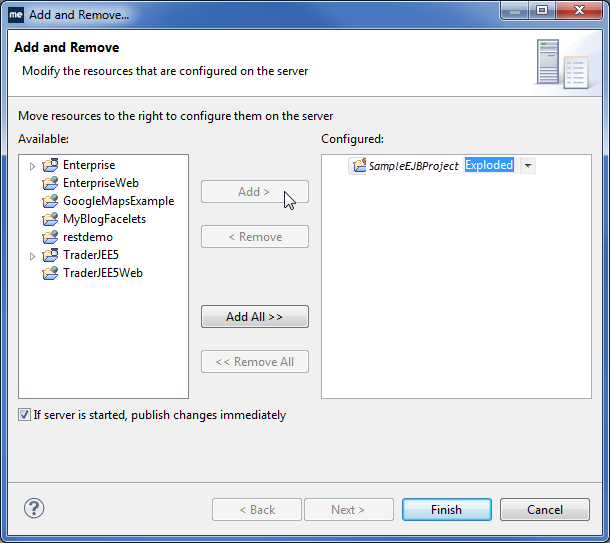
将项目添加到服务器
3. 右键单击服务器,如果服务器未运行,请选择Start。
应用程序服务器启动并显示关于成功部署会话Bean的控制台视图消息。
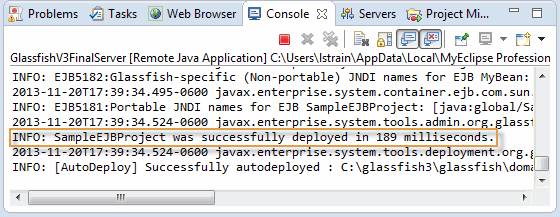
控制台输出
四、测试Bean
要测试,您需要在包中创建一个新的Java测试类。1. 右键单击该包,然后选择New>Class。
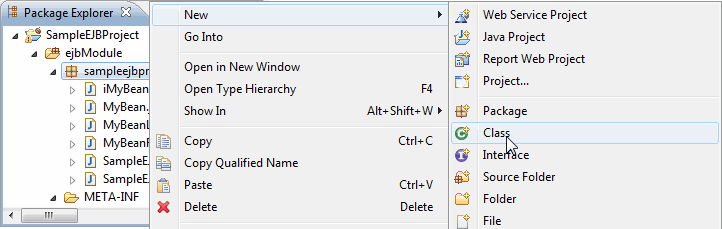
创建一个测试类
2. 在Name字段汇总输入MyBeanClient,然后选择Public static void main复选框来告诉MyEclipse为它生成一个main方法,单击Finish。
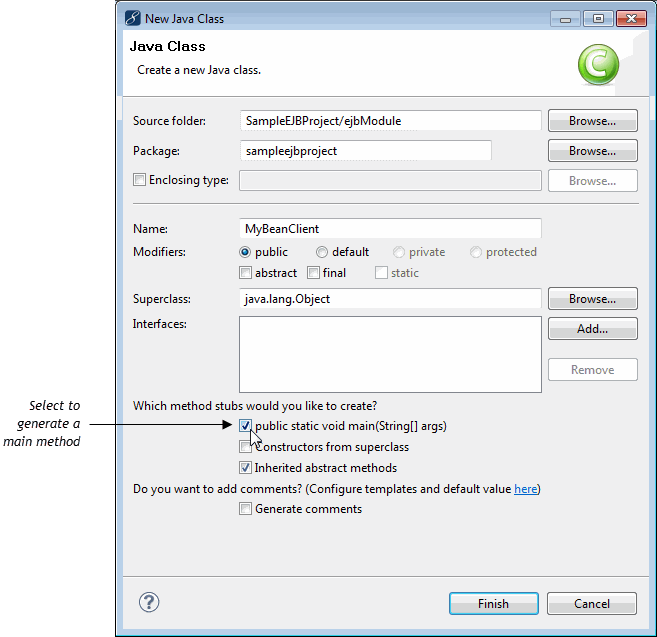
Java类详细信息在向客户端添加并运行代码之前,需要将gf-client.jar添加到构建路径中。该JAR来自Glassfish 3库文件夹,并且包含一个自定义的jndi.properties文件,可以自动直接连接到Glassfish 3 JNDI上下文,几乎不用再检索该bean。
3. 右键单击该项目,然后选择Build Path>Configure Build Path。
4. 选择Libraries标签,然后单击Add External JARs。
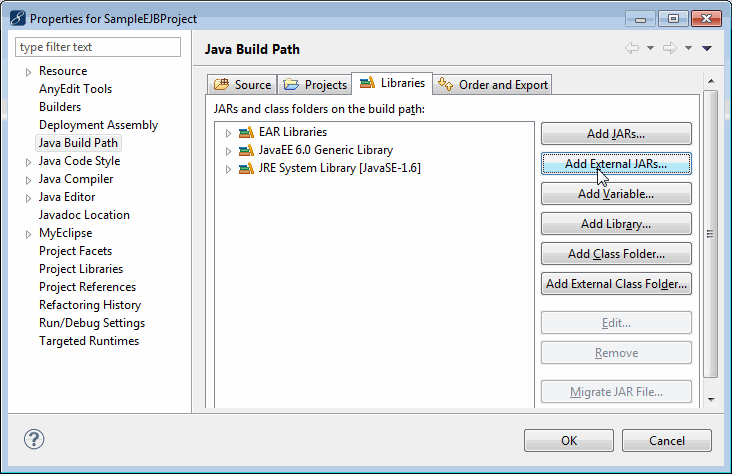
将外部JAR添加到构建路径
5. 导航到Glassfish安装文件夹,然后导航到lib文件夹,然后双击gf-client.jar。
6. 单击OK。
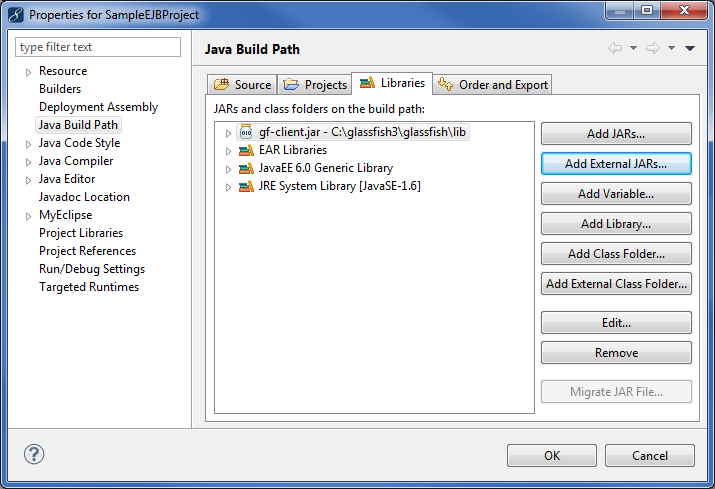
将外部JAR添加到构建路径,现在您可以向测试客户端添加代码并运行它。
7. 双击MyBeanClient.java,并用以下的代码进行替换,使用CTRL + S保存。
代码将返回的bean转换为MyBean而不是MyRemoteBean,因为它正在从JNDI上下文中请求远程Bean。如上所述,不同的本地/远程接口暴露的方法可能会有所不同,因此您需要坚持请求接口。
Glassfish对未指定EJB的EJB使用默认的JNDI名称绑定,再查看服务器日志截图。注意默认名称打印在日志中,此默认名称因应用程序服务器而异,大多数人将使用@Stateless注释的mappedName值来指定所有应用服务器中的新绑定。例如:@Stateless(name=”MyBean”, mappedName=”ejb/MyBean”)。
在拥有了bean之后,您可以像一个本地实例一样对待它,只需要调用它即可。
由于bean代码的编写(System.out.println),结果将输出到MyEclipse中的应用程序服务器控制台视图。要查看应用程序的结果,请右键单击MyBeanClient.java,然后从菜单中选择Run As> Java Application。
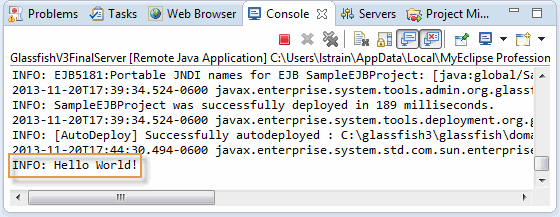
运行测试客户端的结果
五、资源
Sample EJB3 Project for this TutorialList of Many Glassfish / EJB3 Tutorials and Tips
Glassfish EJB3 FAQ
更多资讯敬请访问MyEclipse中文网>>
有用(1)
相关文章推荐
- 使用MyEclipse开发Java EE应用:创建一个JavaEE EJB项目(上)
- 使用MyEclipse开发Java EE应用:用XDoclet创建EJB 2 Session Bean项目(四)
- 使用MyEclipse开发Java EE应用:用XDoclet创建EJB 2 Session Bean项目(五)
- 使用MyEclipse开发Java EE应用:用XDoclet创建EJB 2 Session Bean项目(三)
- 使用MyEclipse开发Java EE应用:用XDoclet创建EJB 2 Session Bean项目(二)
- 使用MyEclipse开发Java EE应用:用XDoclet创建EJB 2 Session Bean项目(一)
- 使用MyEclipse开发Java EE应用:EJB项目开发初探(下)
- 使用MyEclipse开发Java EE应用:EJB项目开发初探(上)
- 使用MyEclipse开发Java EE应用:如何配置一个独立的Java项目
- 使用MyEclipse开发Java EE应用:企业级应用程序项目(下)
- 使用MyEclipse开发Java EE应用:企业级应用程序项目(上)
- Eclipse 创建web项目后没有 Java EE 5 Library,没有web开发相关基础java包,myeclipse中有。
- ItelliJ IDEA开发工具使用—创建一个web项目
- 2、使用Myeclipse 10 开发一个 WebService 应用
- ItelliJ IDEA开发工具使用—创建一个web项目
- 【iOS开发】 CoreText 使用教程:以创建一个简单的杂志应用为例
- 使用nodejs、ejsExcel、express、vuejs编写一个excel转json的工具——第一步:创建vuejs项目并搭建开发环境
- ItelliJ IDEA开发工具使用—创建一个web项目
- 手把手教你使用IDEA开发工具创建一个Maven项目
- 【Vue 入门】使用 Vue2 开发一个展示项目列表的应用
